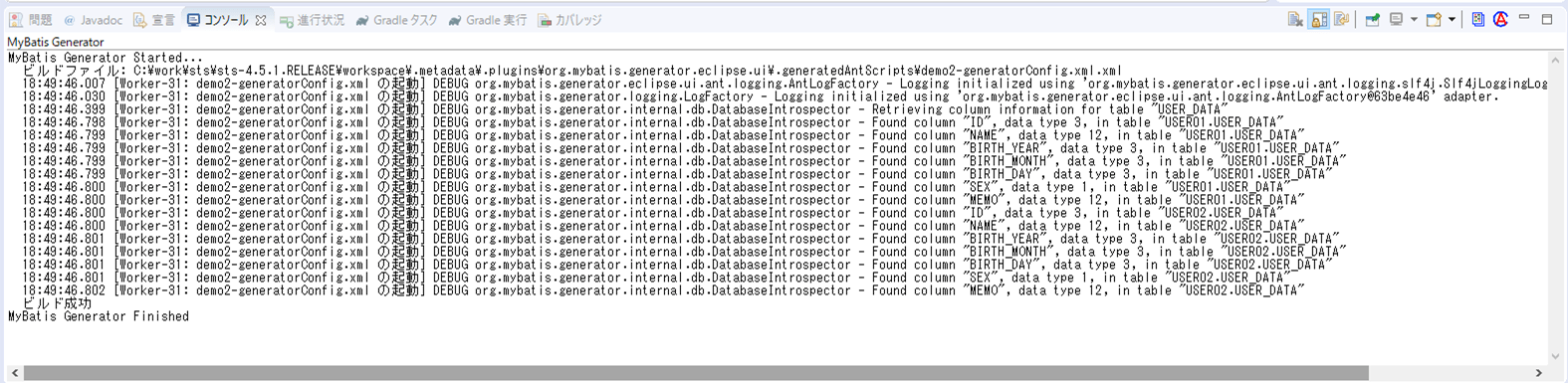SpringフレームワークでMyBatisを利用する際、EntityクラスやMapperクラス、Mapperクラスが参照するXMLファイルが必要になってくるが、それらはMyBatis Generatorによって自動生成することができる。
今回は、MyBatis GeneratorによってEntityクラスやMapperクラス、Mapperクラスが参照するXMLファイルを自動生成してみたので、その手順を共有する。
なお、Entityクラスの例は、以下のサイトの「UserData.java」を参照のこと。

また、MapperクラスやMapperクラスが参照するXMLファイルの例は、以下のサイトを参照のこと。

前提条件
下記記事の手順に従って、STSをダウンロード済であること。

また、データベース上に以下のテーブルが作成されていること。
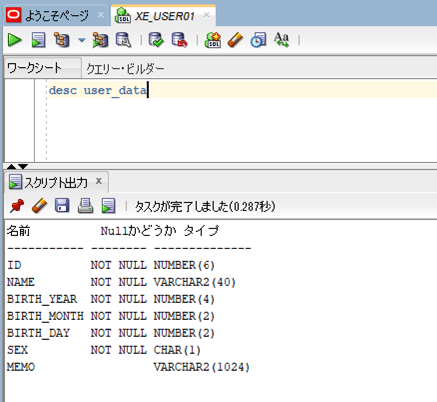

やってみたこと
MyBatis Generatorのインストール
MyBatis Generatorのインストール手順は、以下の通り。
1) STSを起動し、「ヘルプ」メニューから「Eclipse マーケットプレース」を選択する。
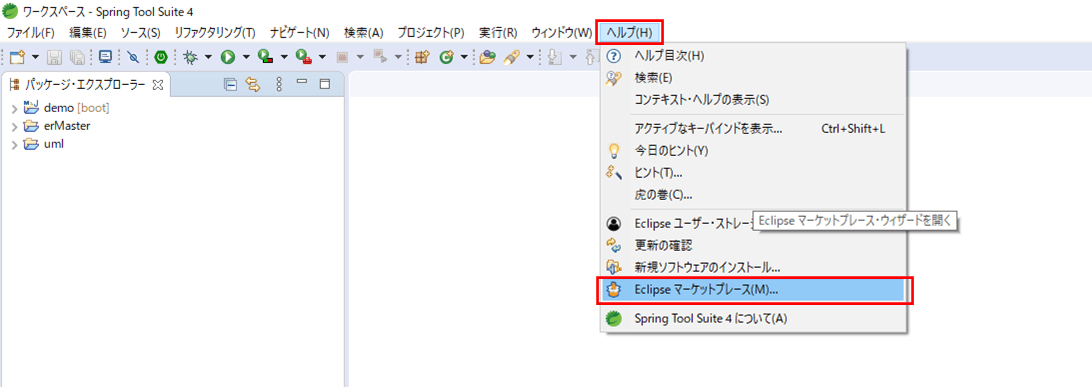
2) 検索ウィンドウに「MyBatis Generator」を指定し、「Go」ボタンを押下する。
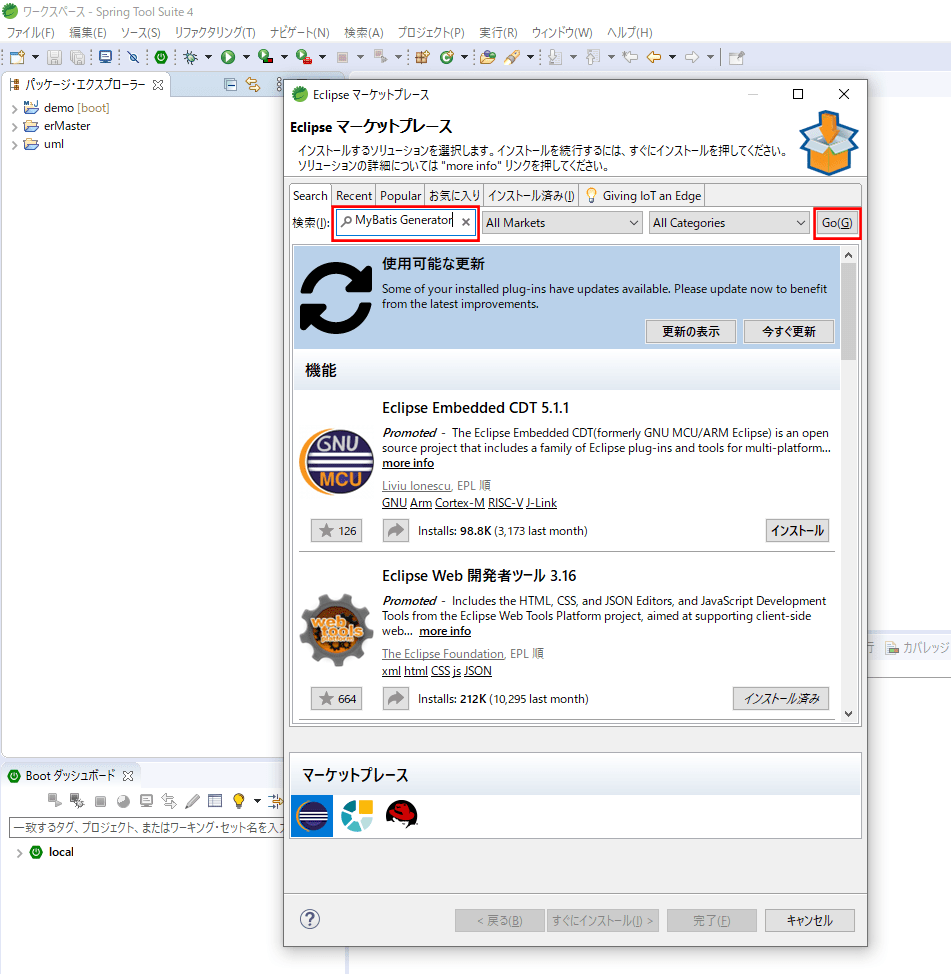
3) 「MyBatis Generator」の「インストール」ボタンを押下する。
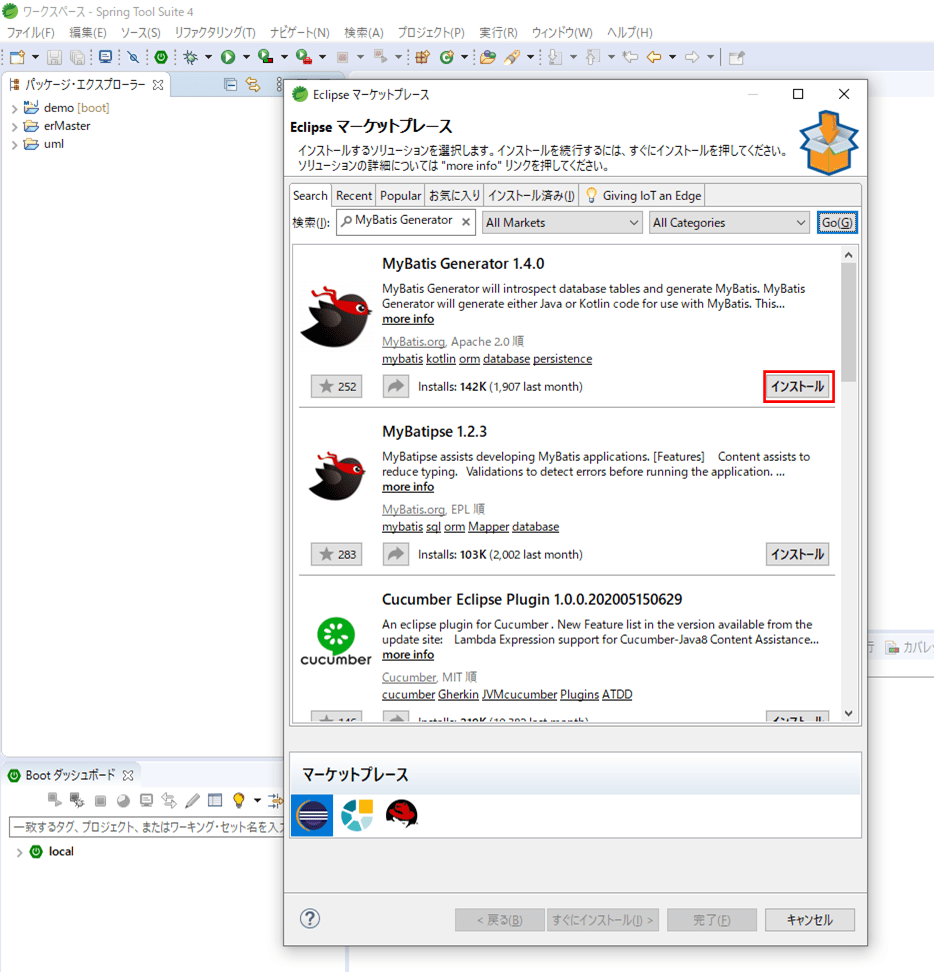
4) ライセンスのレビュー画面が表示されるので、「使用条件の条項に同意します」を選択後、「完了」ボタンを押下する。
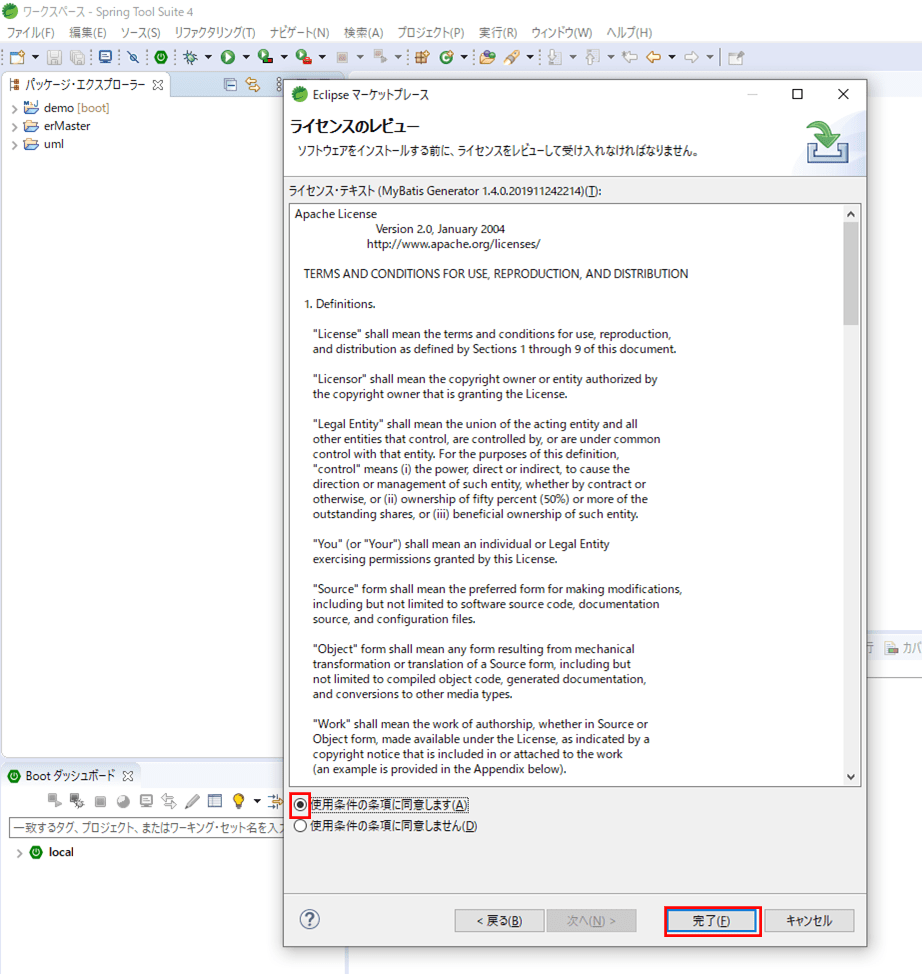
5) セキュリティー警告ダイアログが表示されるので、「インストール」ボタンを押下する。
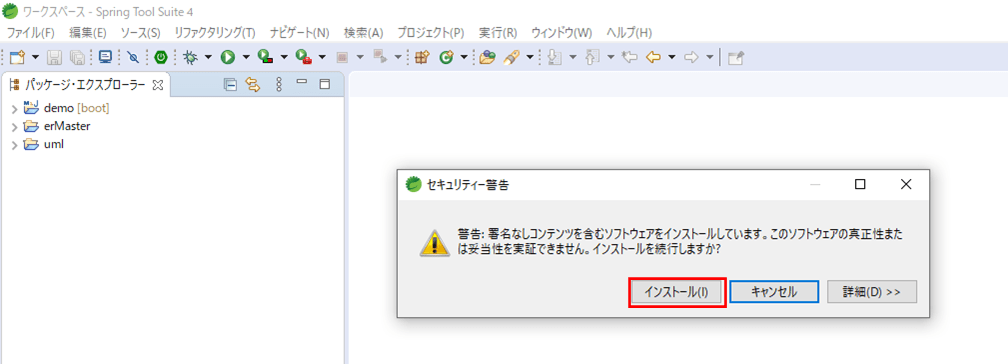
6) ソフトウェア更新ダイアログが表示されるので、「今すぐ再起動」ボタンを押下する。
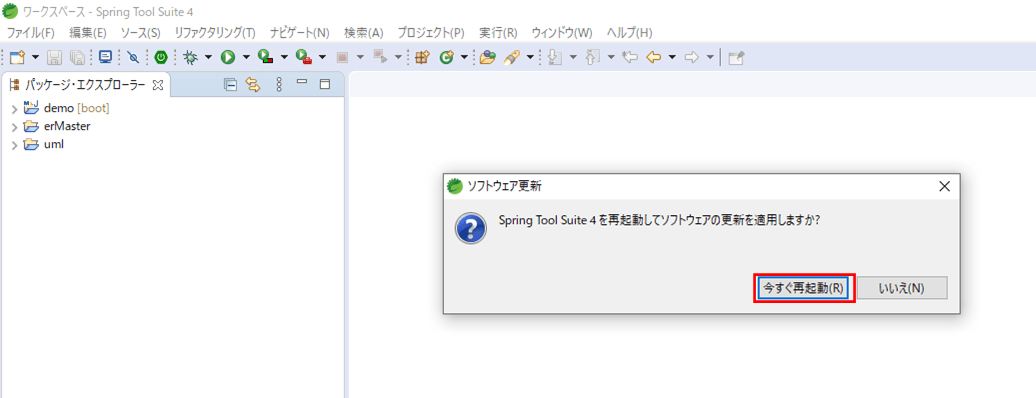
7) パッケージ・エクスプローラー上で右クリックし、「新規」メニューから「その他」を選択すると、以下のように、「MyBatis Generator Configuration File」メニューが確認できる。
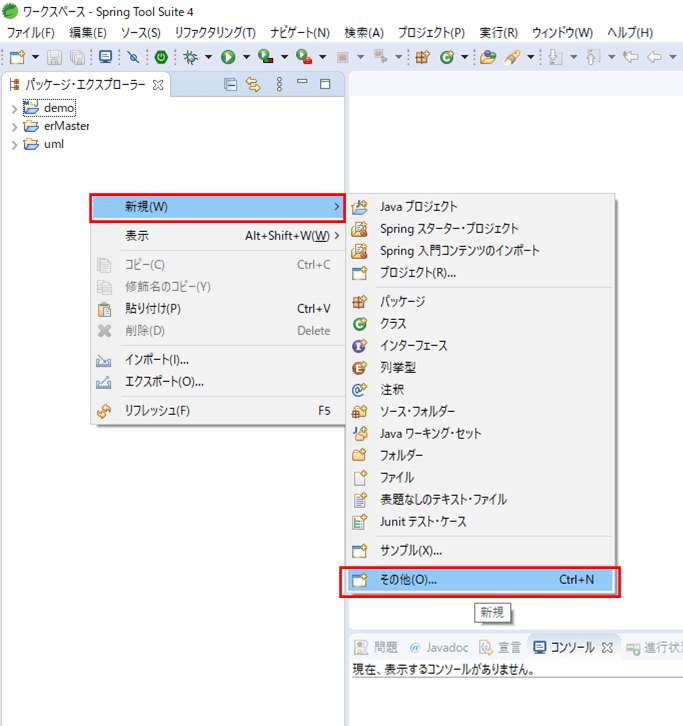
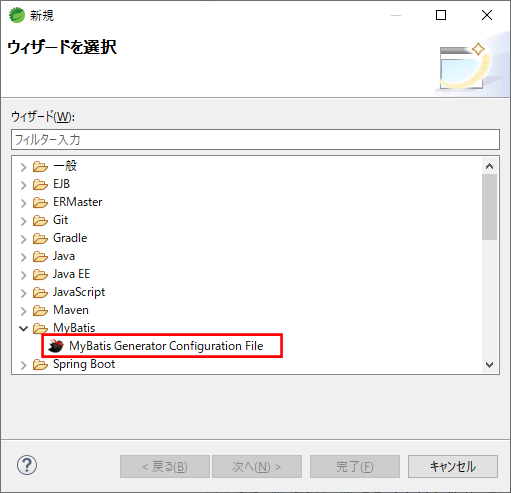

Spring Bootプロジェクトの作成
STS上で、MyBatis GeneratorによってEntityクラスやMapperクラス、Mapperクラスが参照するXMLファイルを自動生成の対象とするSpring Bootプロジェクトを作成する。その手順は以下の通り。
1) パッケージ・エクスプローラー上で右クリックし、「新規」メニューから「Spring スターター・プロジェクト」を選択する。
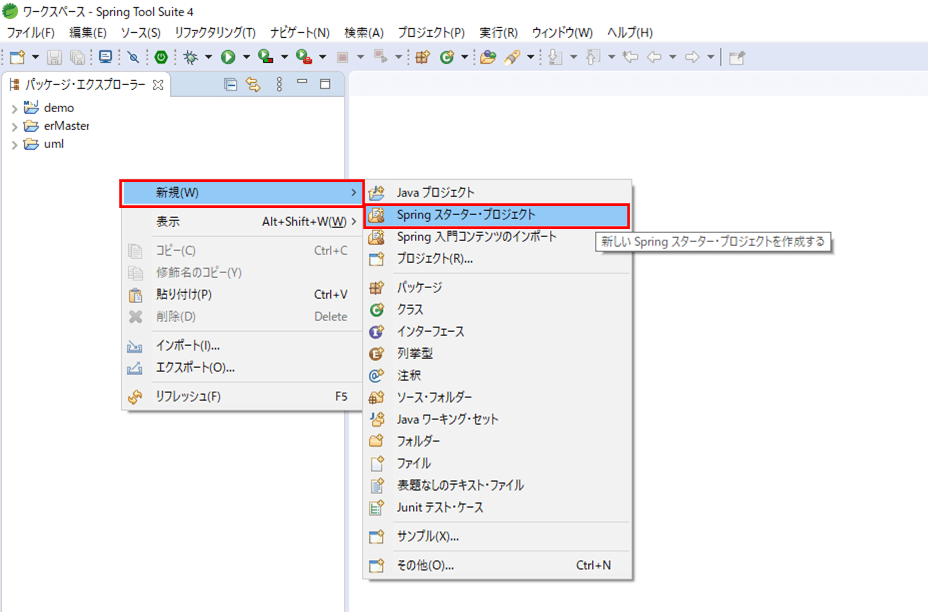
2) 以下のように作成するプロジェクトの情報を指定し、「次へ」ボタンを押下する。
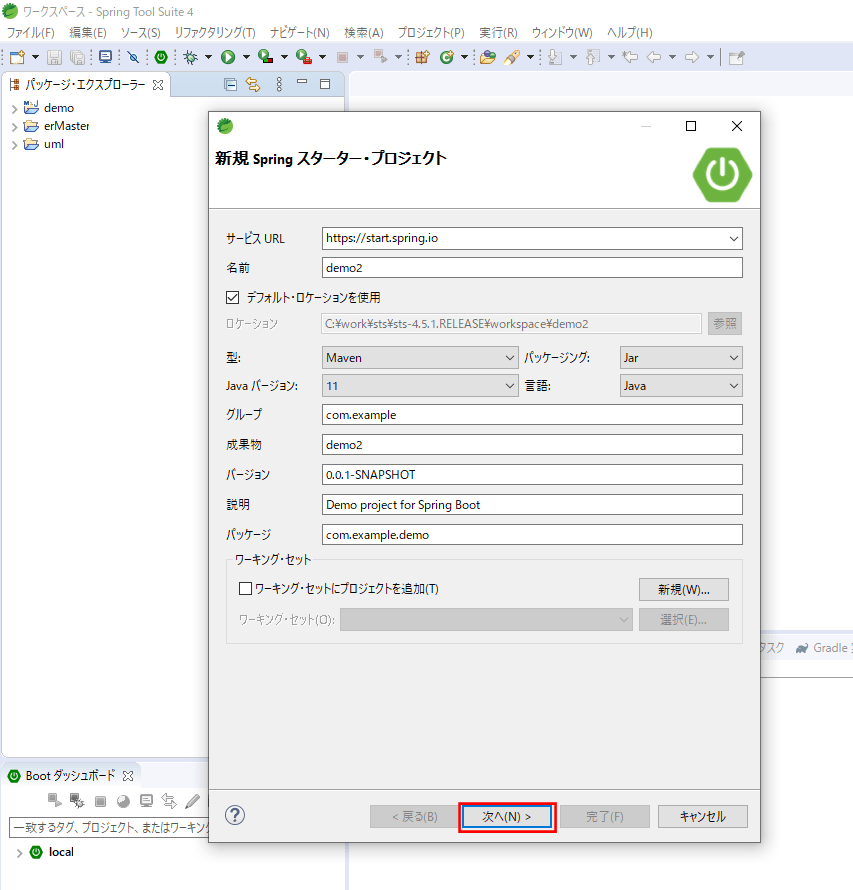
3) MyBatis Frameworkのチェックを指定し、「次へ」ボタンを押下する。
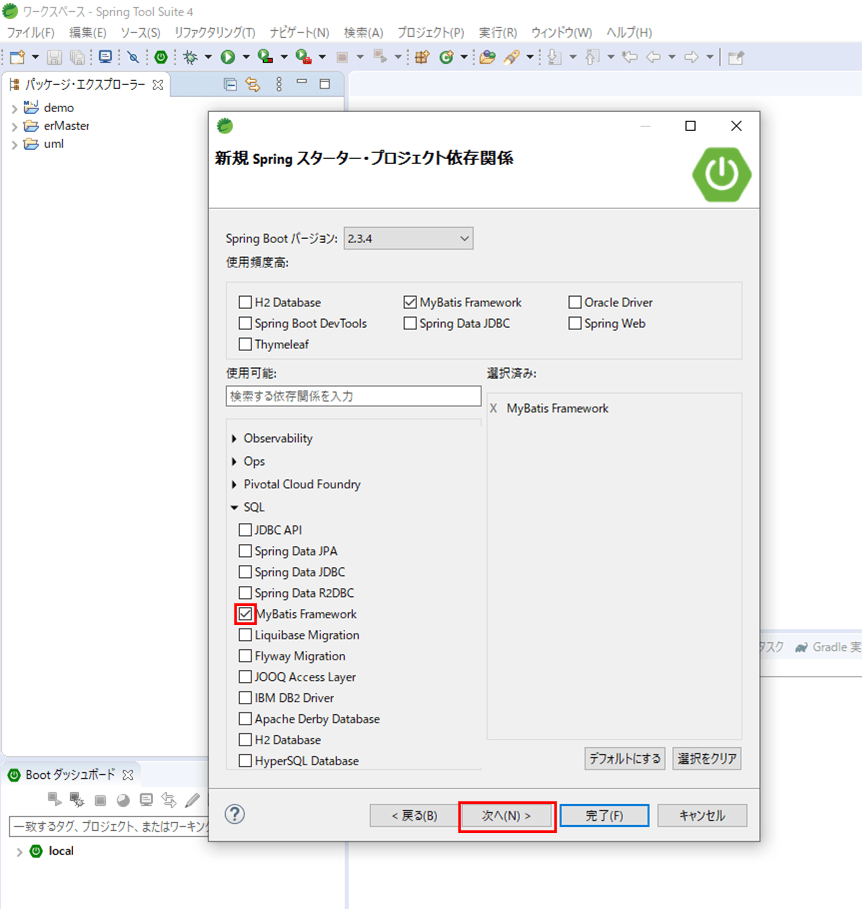
4) 以下の画面が表示されるので、「完了」ボタンを押下する。なお、下記画面では環境の都合上、Javaのバージョンを13に変更している。
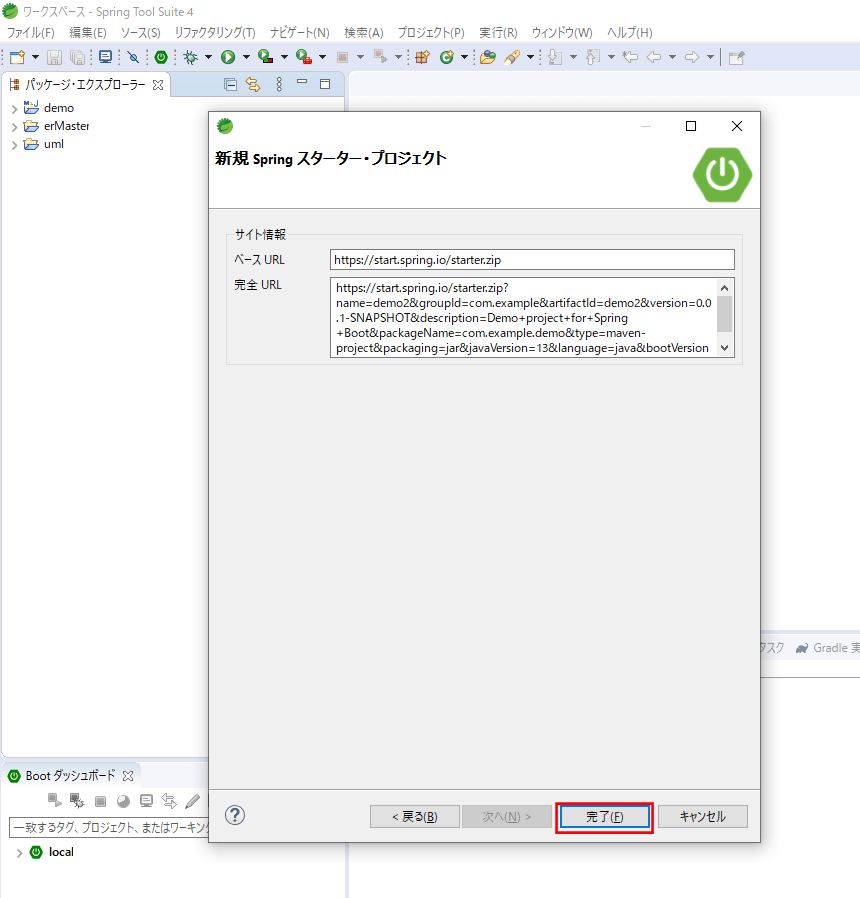
5) 以下のように、「demo2」プロジェクトが作成されることが確認できる。
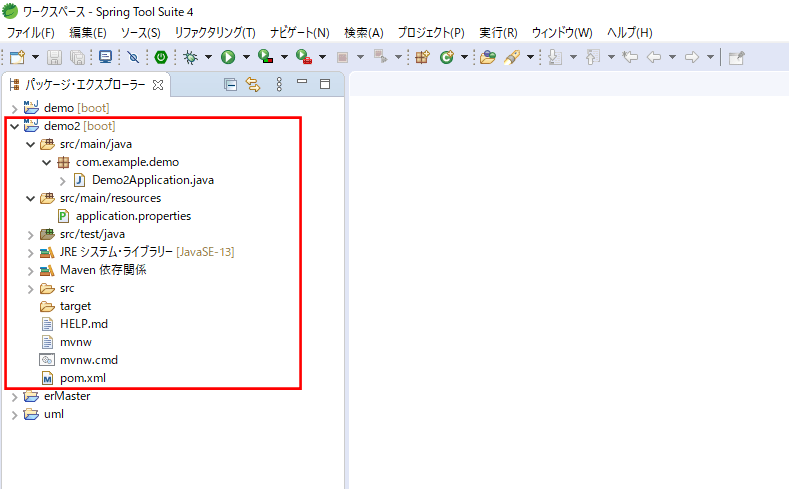
6) Oracleにojdbc経由で接続するため、以下のように、libフォルダ下にJDBCドライバ「ojdbc6.jar」を配置する。
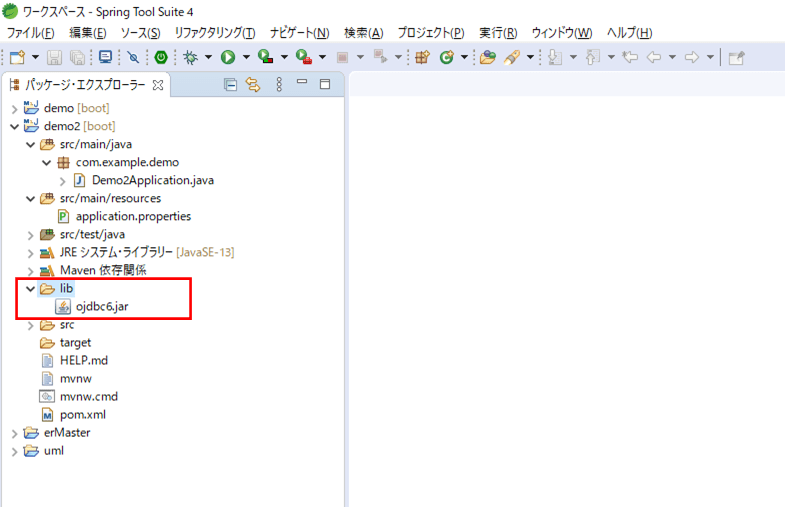
7) Oracleにojdbc経由で接続するため、pom.xmlに以下の記述を追加する。
<!-- oracleを利用するための設定 -->
<dependency>
<groupId>com.oracle.jdbc</groupId>
<artifactId>ojdbc6</artifactId>
<version>1.0</version>
<scope>system</scope>
<systemPath>${basedir}/lib/ojdbc6.jar</systemPath>
</dependency>追加後のpom.xmlの内容は以下の通り。
<?xml version="1.0" encoding="UTF-8"?>
<project xmlns="http://maven.apache.org/POM/4.0.0" xmlns:xsi="http://www.w3.org/2001/XMLSchema-instance"
xsi:schemaLocation="http://maven.apache.org/POM/4.0.0 https://maven.apache.org/xsd/maven-4.0.0.xsd">
<modelVersion>4.0.0</modelVersion>
<parent>
<groupId>org.springframework.boot</groupId>
<artifactId>spring-boot-starter-parent</artifactId>
<version>2.3.4.RELEASE</version>
<relativePath/> <!-- lookup parent from repository -->
</parent>
<groupId>com.example</groupId>
<artifactId>demo2</artifactId>
<version>0.0.1-SNAPSHOT</version>
<name>demo2</name>
<description>Demo project for Spring Boot</description>
<properties>
<java.version>13</java.version>
</properties>
<dependencies>
<dependency>
<groupId>org.mybatis.spring.boot</groupId>
<artifactId>mybatis-spring-boot-starter</artifactId>
<version>2.1.3</version>
</dependency>
<!-- oracleを利用するための設定 -->
<dependency>
<groupId>com.oracle.jdbc</groupId>
<artifactId>ojdbc6</artifactId>
<version>1.0</version>
<scope>system</scope>
<systemPath>${basedir}/lib/ojdbc6.jar</systemPath>
</dependency>
<dependency>
<groupId>org.springframework.boot</groupId>
<artifactId>spring-boot-starter-test</artifactId>
<scope>test</scope>
<exclusions>
<exclusion>
<groupId>org.junit.vintage</groupId>
<artifactId>junit-vintage-engine</artifactId>
</exclusion>
</exclusions>
</dependency>
</dependencies>
<build>
<plugins>
<plugin>
<groupId>org.springframework.boot</groupId>
<artifactId>spring-boot-maven-plugin</artifactId>
</plugin>
</plugins>
</build>
</project>8) 今回作成したプロジェクトを選択し右クリックし、「Maven」から「プロジェクトの更新」を選択する。
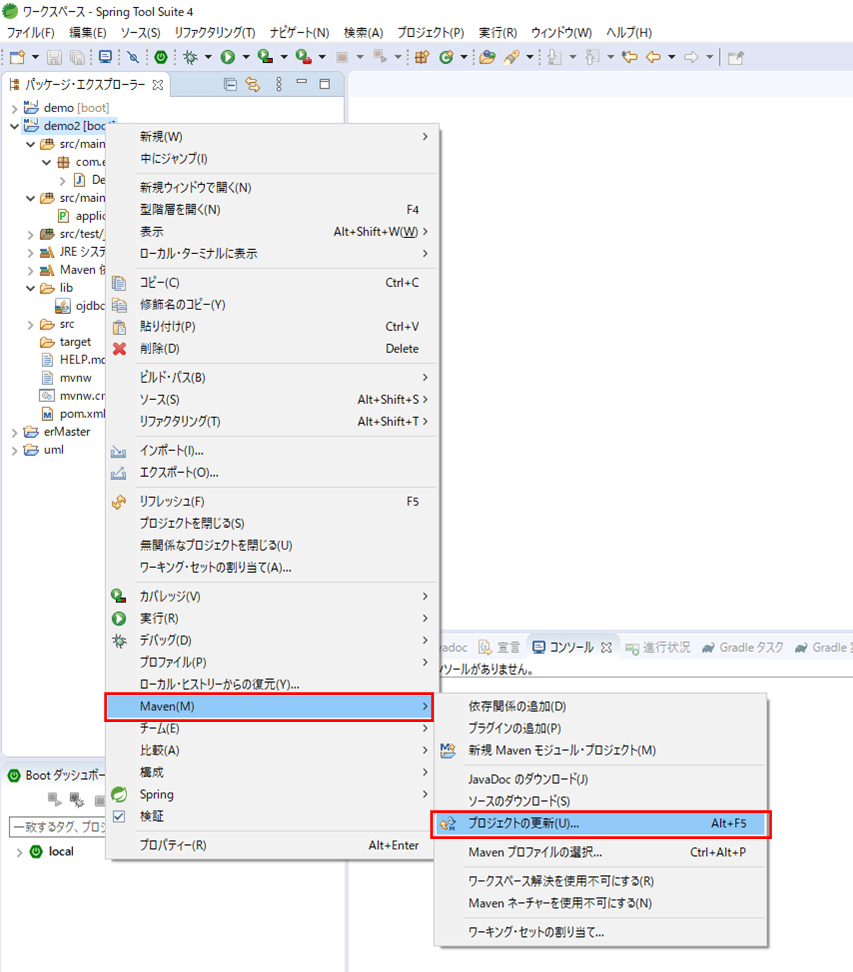
以下のように、Maven更新対象のプロジェクトが選択された状態で、「OK」ボタンを押下する。
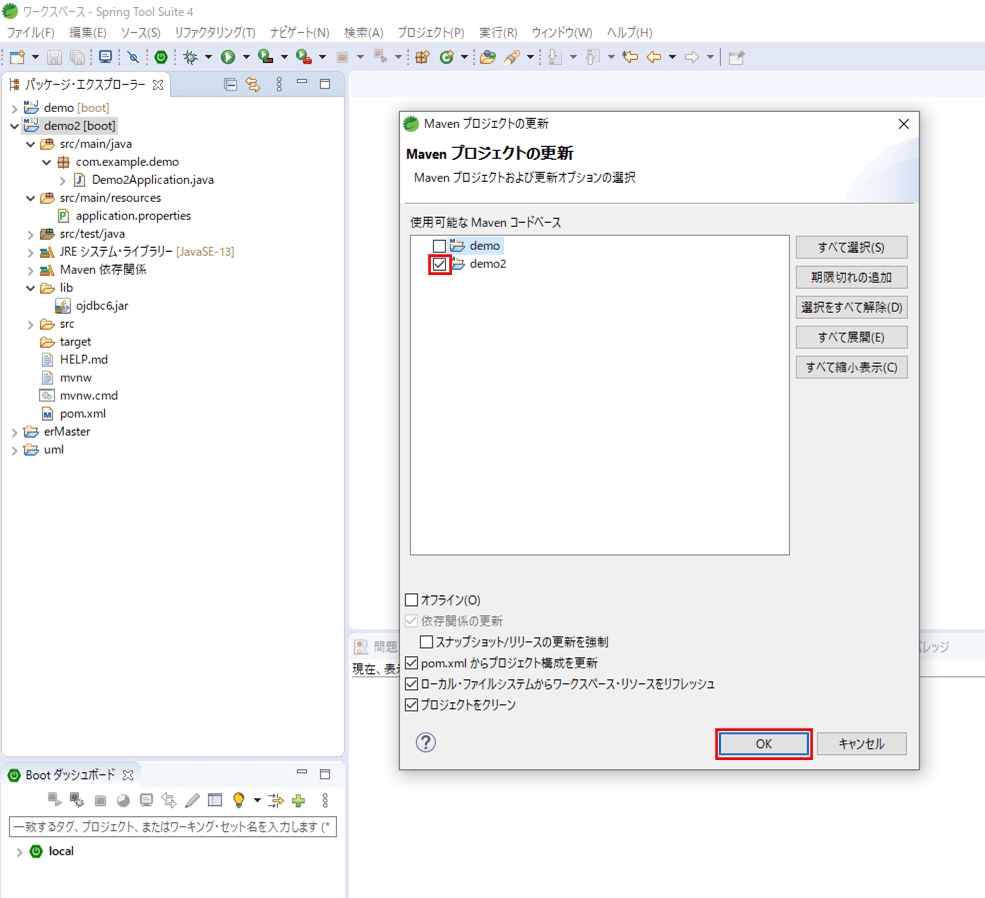
MyBatis Generator用の設定ファイルの作成
MyBatis Generator用の設定ファイルの作成手順は、以下の通り。
1) 作成したプロジェクトの「src/main/resources」フォルダを選択し右クリックし、「新規」メニューから「その他」を選択する。
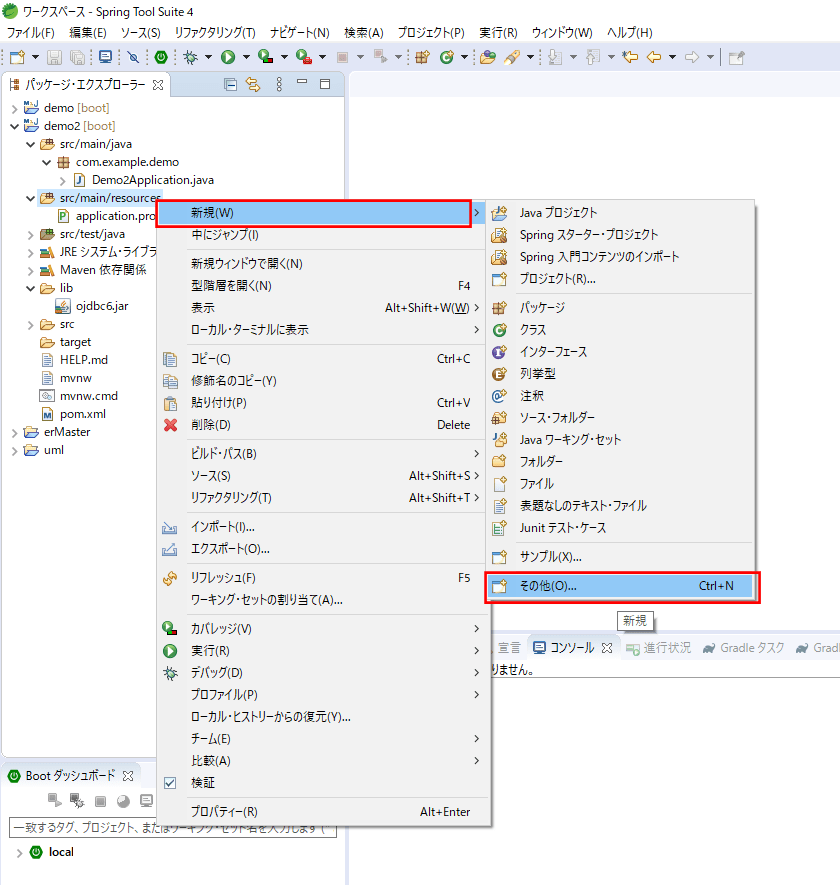
2) 「MyBatis Generator Configuration File」を選択し、「次へ」ボタンを押下する。
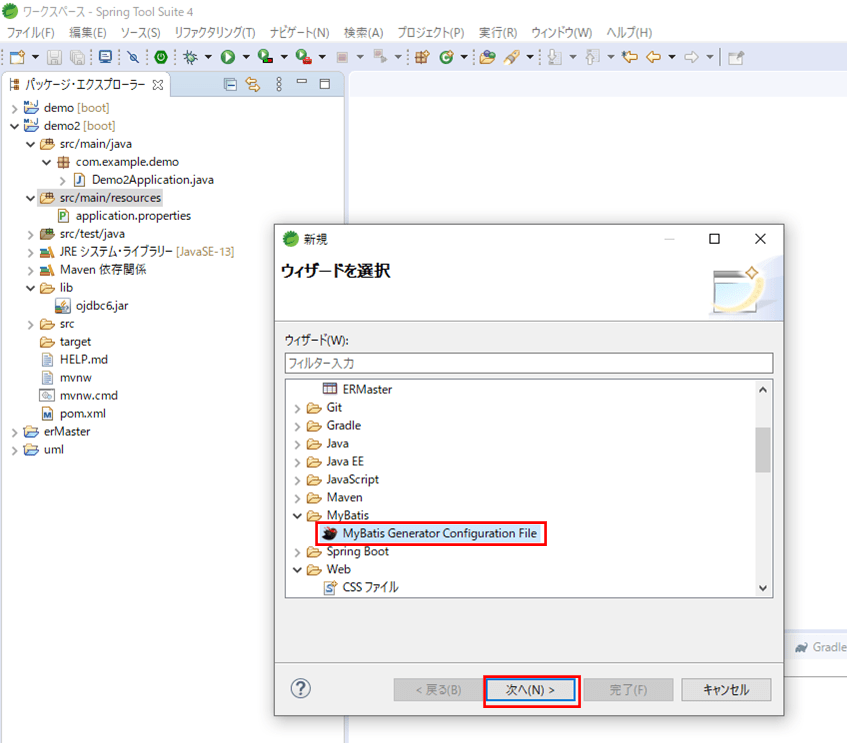
3) 以下の画面が表示されるので、「完了」ボタンを押下する。
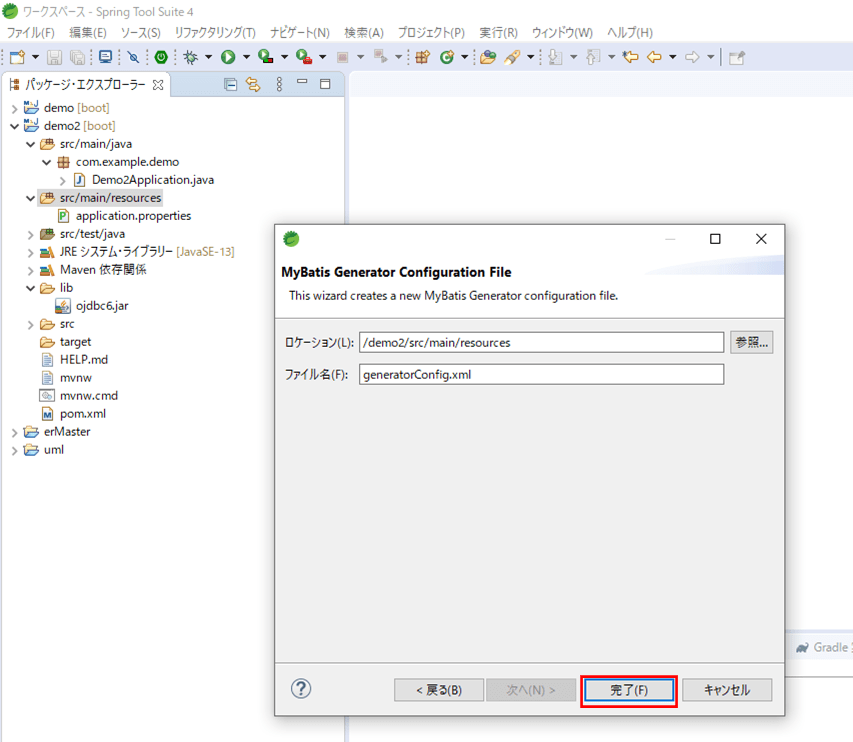
4) 以下のように、「generatorConfig.xml」が作成されることが確認できる。
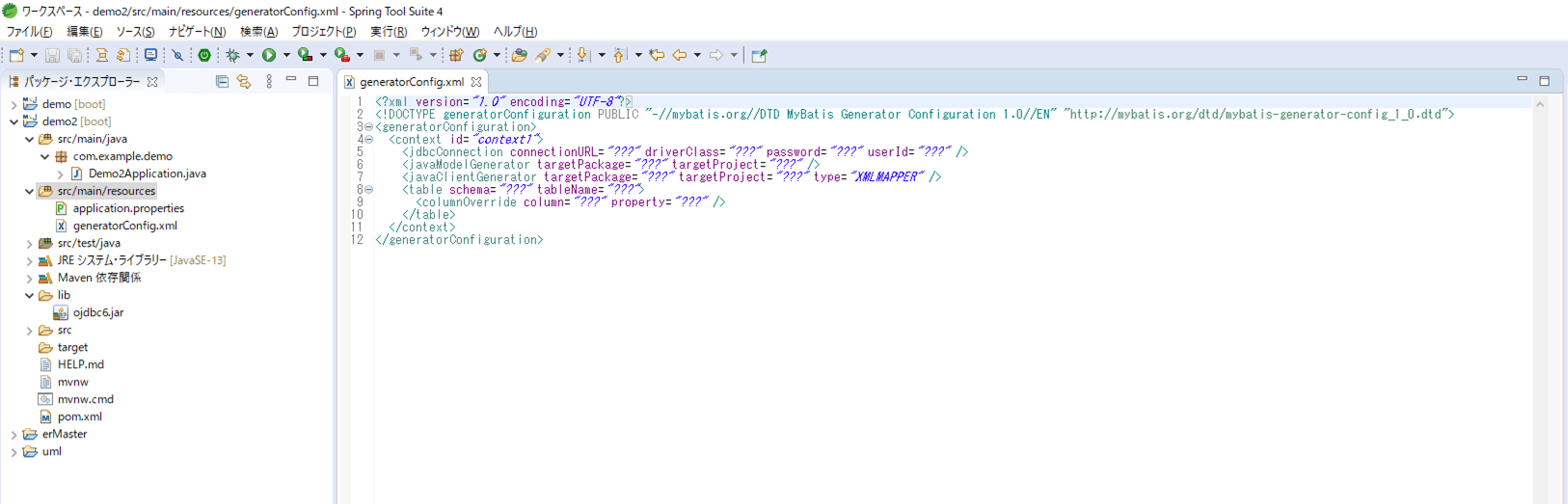
5) 作成された「generatorConfig.xml」を、以下の内容に変更する。
<?xml version="1.0" encoding="UTF-8" ?>
<!DOCTYPE generatorConfiguration PUBLIC "-//mybatis.org//DTD MyBatis Generator Configuration 1.0//EN"
"http://mybatis.org/dtd/mybatis-generator-config_1_0.dtd">
<generatorConfiguration>
<context id="OracleTables" targetRuntime="MyBatis3">
<!-- 参照元となるテーブルのあるDBへの接続設定 -->
<jdbcConnection driverClass="oracle.jdbc.driver.OracleDriver"
connectionURL="jdbc:oracle:thin:@localhost:1521:xe"
userId="USER01"
password="USER01">
</jdbcConnection>
<!-- UserDataクラスを生成する設定 -->
<javaModelGenerator targetPackage="com.example.demo"
targetProject="demo2/src/main/java">
<property name="enableSubPackages" value="true" />
<property name="trimStrings" value="true" />
</javaModelGenerator>
<!-- UserDataMapperのXMLファイルを生成する設定 -->
<sqlMapGenerator targetPackage="com.example.demo"
targetProject="demo2/src/main/resources">
<property name="enableSubPackages" value="true" />
</sqlMapGenerator>
<!-- UserDataMapperクラスを生成する設定 -->
<javaClientGenerator type="XMLMAPPER"
targetPackage="com.example.demo"
targetProject="demo2/src/main/java">
<property name="enableSubPackages" value="true" />
</javaClientGenerator>
<!-- 参照元となるテーブルを指定 -->
<table tableName="user_data">
<property name="useActualColumnNames" value="true" />
</table>
</context>
</generatorConfiguration>MyBatis Generatorの実行
MyBatis Generatorの実行手順は、以下の通り。
1) 「generatorConfig.xml」を選択し右クリックし、「実行」から「Run MyBatis Generator」を指定する。
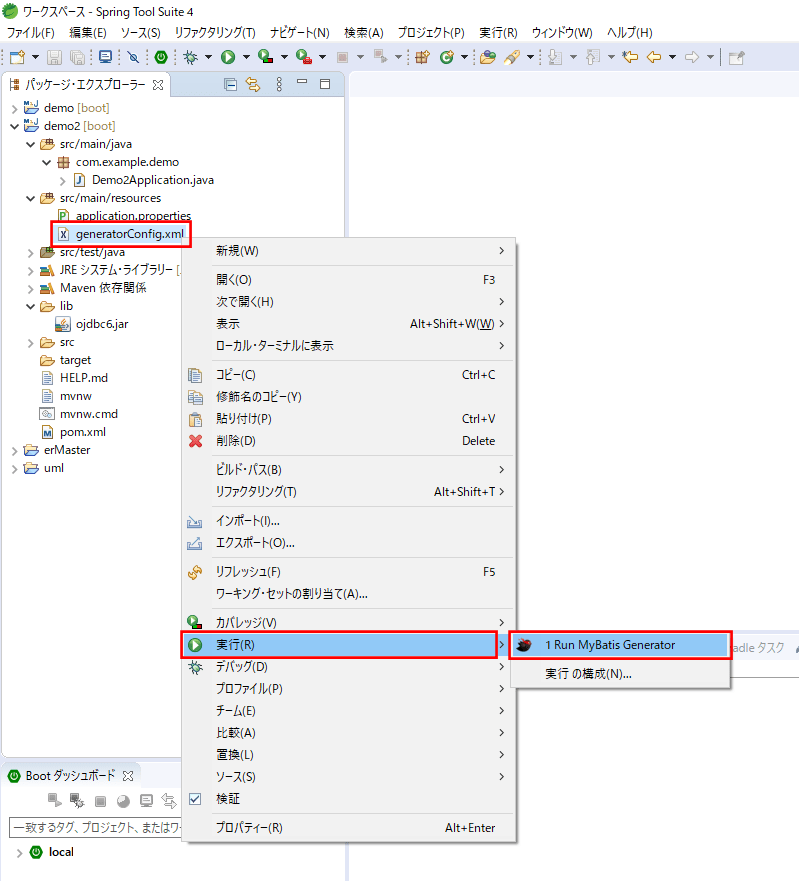
3) また、実行した結果、以下の赤枠のファイルが作成される。
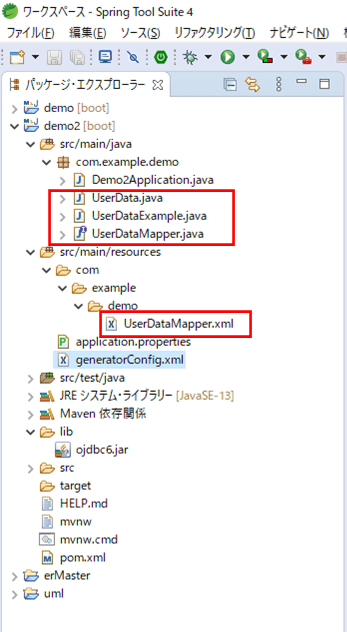
作成された「UserData.java」の内容は、以下の通り。
package com.example.demo;
public class UserData {
/**
* This field was generated by MyBatis Generator. This field corresponds to the database column USER_DATA.ID
* @mbg.generated Fri Oct 02 18:49:46 JST 2020
*/
private Integer ID;
/**
* This field was generated by MyBatis Generator. This field corresponds to the database column USER_DATA.NAME
* @mbg.generated Fri Oct 02 18:49:46 JST 2020
*/
private String NAME;
/**
* This field was generated by MyBatis Generator. This field corresponds to the database column USER_DATA.BIRTH_YEAR
* @mbg.generated Fri Oct 02 18:49:46 JST 2020
*/
private Short BIRTH_YEAR;
/**
* This field was generated by MyBatis Generator. This field corresponds to the database column USER_DATA.BIRTH_MONTH
* @mbg.generated Fri Oct 02 18:49:46 JST 2020
*/
private Short BIRTH_MONTH;
/**
* This field was generated by MyBatis Generator. This field corresponds to the database column USER_DATA.BIRTH_DAY
* @mbg.generated Fri Oct 02 18:49:46 JST 2020
*/
private Short BIRTH_DAY;
/**
* This field was generated by MyBatis Generator. This field corresponds to the database column USER_DATA.SEX
* @mbg.generated Fri Oct 02 18:49:46 JST 2020
*/
private String SEX;
/**
* This field was generated by MyBatis Generator. This field corresponds to the database column USER_DATA.MEMO
* @mbg.generated Fri Oct 02 18:49:46 JST 2020
*/
private String MEMO;
/**
* This method was generated by MyBatis Generator. This method returns the value of the database column USER_DATA.ID
* @return the value of USER_DATA.ID
* @mbg.generated Fri Oct 02 18:49:46 JST 2020
*/
public Integer getID() {
return ID;
}
/**
* This method was generated by MyBatis Generator. This method sets the value of the database column USER_DATA.ID
* @param ID the value for USER_DATA.ID
* @mbg.generated Fri Oct 02 18:49:46 JST 2020
*/
public void setID(Integer ID) {
this.ID = ID;
}
/**
* This method was generated by MyBatis Generator. This method returns the value of the database column USER_DATA.NAME
* @return the value of USER_DATA.NAME
* @mbg.generated Fri Oct 02 18:49:46 JST 2020
*/
public String getNAME() {
return NAME;
}
/**
* This method was generated by MyBatis Generator. This method sets the value of the database column USER_DATA.NAME
* @param NAME the value for USER_DATA.NAME
* @mbg.generated Fri Oct 02 18:49:46 JST 2020
*/
public void setNAME(String NAME) {
this.NAME = NAME == null ? null : NAME.trim();
}
/**
* This method was generated by MyBatis Generator. This method returns the value of the database column USER_DATA.BIRTH_YEAR
* @return the value of USER_DATA.BIRTH_YEAR
* @mbg.generated Fri Oct 02 18:49:46 JST 2020
*/
public Short getBIRTH_YEAR() {
return BIRTH_YEAR;
}
/**
* This method was generated by MyBatis Generator. This method sets the value of the database column USER_DATA.BIRTH_YEAR
* @param BIRTH_YEAR the value for USER_DATA.BIRTH_YEAR
* @mbg.generated Fri Oct 02 18:49:46 JST 2020
*/
public void setBIRTH_YEAR(Short BIRTH_YEAR) {
this.BIRTH_YEAR = BIRTH_YEAR;
}
/**
* This method was generated by MyBatis Generator. This method returns the value of the database column USER_DATA.BIRTH_MONTH
* @return the value of USER_DATA.BIRTH_MONTH
* @mbg.generated Fri Oct 02 18:49:46 JST 2020
*/
public Short getBIRTH_MONTH() {
return BIRTH_MONTH;
}
/**
* This method was generated by MyBatis Generator. This method sets the value of the database column USER_DATA.BIRTH_MONTH
* @param BIRTH_MONTH the value for USER_DATA.BIRTH_MONTH
* @mbg.generated Fri Oct 02 18:49:46 JST 2020
*/
public void setBIRTH_MONTH(Short BIRTH_MONTH) {
this.BIRTH_MONTH = BIRTH_MONTH;
}
/**
* This method was generated by MyBatis Generator. This method returns the value of the database column USER_DATA.BIRTH_DAY
* @return the value of USER_DATA.BIRTH_DAY
* @mbg.generated Fri Oct 02 18:49:46 JST 2020
*/
public Short getBIRTH_DAY() {
return BIRTH_DAY;
}
/**
* This method was generated by MyBatis Generator. This method sets the value of the database column USER_DATA.BIRTH_DAY
* @param BIRTH_DAY the value for USER_DATA.BIRTH_DAY
* @mbg.generated Fri Oct 02 18:49:46 JST 2020
*/
public void setBIRTH_DAY(Short BIRTH_DAY) {
this.BIRTH_DAY = BIRTH_DAY;
}
/**
* This method was generated by MyBatis Generator. This method returns the value of the database column USER_DATA.SEX
* @return the value of USER_DATA.SEX
* @mbg.generated Fri Oct 02 18:49:46 JST 2020
*/
public String getSEX() {
return SEX;
}
/**
* This method was generated by MyBatis Generator. This method sets the value of the database column USER_DATA.SEX
* @param SEX the value for USER_DATA.SEX
* @mbg.generated Fri Oct 02 18:49:46 JST 2020
*/
public void setSEX(String SEX) {
this.SEX = SEX == null ? null : SEX.trim();
}
/**
* This method was generated by MyBatis Generator. This method returns the value of the database column USER_DATA.MEMO
* @return the value of USER_DATA.MEMO
* @mbg.generated Fri Oct 02 18:49:46 JST 2020
*/
public String getMEMO() {
return MEMO;
}
/**
* This method was generated by MyBatis Generator. This method sets the value of the database column USER_DATA.MEMO
* @param MEMO the value for USER_DATA.MEMO
* @mbg.generated Fri Oct 02 18:49:46 JST 2020
*/
public void setMEMO(String MEMO) {
this.MEMO = MEMO == null ? null : MEMO.trim();
}
}
また、作成された「UserDataMapper.java」の内容は、以下の通り。
package com.example.demo;
import com.example.demo.UserData;
import com.example.demo.UserDataExample;
import java.util.List;
import org.apache.ibatis.annotations.Param;
public interface UserDataMapper {
/**
* This method was generated by MyBatis Generator. This method corresponds to the database table USER_DATA
* @mbg.generated Fri Oct 02 18:49:46 JST 2020
*/
long countByExample(UserDataExample example);
/**
* This method was generated by MyBatis Generator. This method corresponds to the database table USER_DATA
* @mbg.generated Fri Oct 02 18:49:46 JST 2020
*/
int deleteByExample(UserDataExample example);
/**
* This method was generated by MyBatis Generator. This method corresponds to the database table USER_DATA
* @mbg.generated Fri Oct 02 18:49:46 JST 2020
*/
int deleteByPrimaryKey(Integer ID);
/**
* This method was generated by MyBatis Generator. This method corresponds to the database table USER_DATA
* @mbg.generated Fri Oct 02 18:49:46 JST 2020
*/
int insert(UserData record);
/**
* This method was generated by MyBatis Generator. This method corresponds to the database table USER_DATA
* @mbg.generated Fri Oct 02 18:49:46 JST 2020
*/
int insertSelective(UserData record);
/**
* This method was generated by MyBatis Generator. This method corresponds to the database table USER_DATA
* @mbg.generated Fri Oct 02 18:49:46 JST 2020
*/
List<UserData> selectByExample(UserDataExample example);
/**
* This method was generated by MyBatis Generator. This method corresponds to the database table USER_DATA
* @mbg.generated Fri Oct 02 18:49:46 JST 2020
*/
UserData selectByPrimaryKey(Integer ID);
/**
* This method was generated by MyBatis Generator. This method corresponds to the database table USER_DATA
* @mbg.generated Fri Oct 02 18:49:46 JST 2020
*/
int updateByExampleSelective(@Param("record") UserData record, @Param("example") UserDataExample example);
/**
* This method was generated by MyBatis Generator. This method corresponds to the database table USER_DATA
* @mbg.generated Fri Oct 02 18:49:46 JST 2020
*/
int updateByExample(@Param("record") UserData record, @Param("example") UserDataExample example);
/**
* This method was generated by MyBatis Generator. This method corresponds to the database table USER_DATA
* @mbg.generated Fri Oct 02 18:49:46 JST 2020
*/
int updateByPrimaryKeySelective(UserData record);
/**
* This method was generated by MyBatis Generator. This method corresponds to the database table USER_DATA
* @mbg.generated Fri Oct 02 18:49:46 JST 2020
*/
int updateByPrimaryKey(UserData record);
}さらに、作成された「UserDataMapper.xml」の内容は、以下の通り。
<?xml version="1.0" encoding="UTF-8"?>
<!DOCTYPE mapper PUBLIC "-//mybatis.org//DTD Mapper 3.0//EN" "http://mybatis.org/dtd/mybatis-3-mapper.dtd">
<mapper namespace="com.example.demo.UserDataMapper">
<resultMap id="BaseResultMap" type="com.example.demo.UserData">
<!--
WARNING - @mbg.generated
This element is automatically generated by MyBatis Generator, do not modify.
This element was generated on Fri Oct 02 18:49:46 JST 2020.
-->
<id column="ID" jdbcType="DECIMAL" property="ID" />
<result column="NAME" jdbcType="VARCHAR" property="NAME" />
<result column="BIRTH_YEAR" jdbcType="DECIMAL" property="BIRTH_YEAR" />
<result column="BIRTH_MONTH" jdbcType="DECIMAL" property="BIRTH_MONTH" />
<result column="BIRTH_DAY" jdbcType="DECIMAL" property="BIRTH_DAY" />
<result column="SEX" jdbcType="CHAR" property="SEX" />
<result column="MEMO" jdbcType="VARCHAR" property="MEMO" />
</resultMap>
<sql id="Example_Where_Clause">
<!--
WARNING - @mbg.generated
This element is automatically generated by MyBatis Generator, do not modify.
This element was generated on Fri Oct 02 18:49:46 JST 2020.
-->
<where>
<foreach collection="oredCriteria" item="criteria" separator="or">
<if test="criteria.valid">
<trim prefix="(" prefixOverrides="and" suffix=")">
<foreach collection="criteria.criteria" item="criterion">
<choose>
<when test="criterion.noValue">
and ${criterion.condition}
</when>
<when test="criterion.singleValue">
and ${criterion.condition} #{criterion.value}
</when>
<when test="criterion.betweenValue">
and ${criterion.condition} #{criterion.value} and #{criterion.secondValue}
</when>
<when test="criterion.listValue">
and ${criterion.condition}
<foreach close=")" collection="criterion.value" item="listItem" open="(" separator=",">
#{listItem}
</foreach>
</when>
</choose>
</foreach>
</trim>
</if>
</foreach>
</where>
</sql>
<sql id="Update_By_Example_Where_Clause">
<!--
WARNING - @mbg.generated
This element is automatically generated by MyBatis Generator, do not modify.
This element was generated on Fri Oct 02 18:49:46 JST 2020.
-->
<where>
<foreach collection="example.oredCriteria" item="criteria" separator="or">
<if test="criteria.valid">
<trim prefix="(" prefixOverrides="and" suffix=")">
<foreach collection="criteria.criteria" item="criterion">
<choose>
<when test="criterion.noValue">
and ${criterion.condition}
</when>
<when test="criterion.singleValue">
and ${criterion.condition} #{criterion.value}
</when>
<when test="criterion.betweenValue">
and ${criterion.condition} #{criterion.value} and #{criterion.secondValue}
</when>
<when test="criterion.listValue">
and ${criterion.condition}
<foreach close=")" collection="criterion.value" item="listItem" open="(" separator=",">
#{listItem}
</foreach>
</when>
</choose>
</foreach>
</trim>
</if>
</foreach>
</where>
</sql>
<sql id="Base_Column_List">
<!--
WARNING - @mbg.generated
This element is automatically generated by MyBatis Generator, do not modify.
This element was generated on Fri Oct 02 18:49:46 JST 2020.
-->
ID, NAME, BIRTH_YEAR, BIRTH_MONTH, BIRTH_DAY, SEX, MEMO
</sql>
<select id="selectByExample" parameterType="com.example.demo.UserDataExample" resultMap="BaseResultMap">
<!--
WARNING - @mbg.generated
This element is automatically generated by MyBatis Generator, do not modify.
This element was generated on Fri Oct 02 18:49:46 JST 2020.
-->
select
<if test="distinct">
distinct
</if>
<include refid="Base_Column_List" />
from USER_DATA
<if test="_parameter != null">
<include refid="Example_Where_Clause" />
</if>
<if test="orderByClause != null">
order by ${orderByClause}
</if>
</select>
<select id="selectByPrimaryKey" parameterType="java.lang.Integer" resultMap="BaseResultMap">
<!--
WARNING - @mbg.generated
This element is automatically generated by MyBatis Generator, do not modify.
This element was generated on Fri Oct 02 18:49:46 JST 2020.
-->
select
<include refid="Base_Column_List" />
from USER_DATA
where ID = #{ID,jdbcType=DECIMAL}
</select>
<delete id="deleteByPrimaryKey" parameterType="java.lang.Integer">
<!--
WARNING - @mbg.generated
This element is automatically generated by MyBatis Generator, do not modify.
This element was generated on Fri Oct 02 18:49:46 JST 2020.
-->
delete from USER_DATA
where ID = #{ID,jdbcType=DECIMAL}
</delete>
<delete id="deleteByExample" parameterType="com.example.demo.UserDataExample">
<!--
WARNING - @mbg.generated
This element is automatically generated by MyBatis Generator, do not modify.
This element was generated on Fri Oct 02 18:49:46 JST 2020.
-->
delete from USER_DATA
<if test="_parameter != null">
<include refid="Example_Where_Clause" />
</if>
</delete>
<insert id="insert" parameterType="com.example.demo.UserData">
<!--
WARNING - @mbg.generated
This element is automatically generated by MyBatis Generator, do not modify.
This element was generated on Fri Oct 02 18:49:46 JST 2020.
-->
insert into USER_DATA (ID, NAME, BIRTH_YEAR,
BIRTH_MONTH, BIRTH_DAY, SEX,
MEMO)
values (#{ID,jdbcType=DECIMAL}, #{NAME,jdbcType=VARCHAR}, #{BIRTH_YEAR,jdbcType=DECIMAL},
#{BIRTH_MONTH,jdbcType=DECIMAL}, #{BIRTH_DAY,jdbcType=DECIMAL}, #{SEX,jdbcType=CHAR},
#{MEMO,jdbcType=VARCHAR})
</insert>
<insert id="insertSelective" parameterType="com.example.demo.UserData">
<!--
WARNING - @mbg.generated
This element is automatically generated by MyBatis Generator, do not modify.
This element was generated on Fri Oct 02 18:49:46 JST 2020.
-->
insert into USER_DATA
<trim prefix="(" suffix=")" suffixOverrides=",">
<if test="ID != null">
ID,
</if>
<if test="NAME != null">
NAME,
</if>
<if test="BIRTH_YEAR != null">
BIRTH_YEAR,
</if>
<if test="BIRTH_MONTH != null">
BIRTH_MONTH,
</if>
<if test="BIRTH_DAY != null">
BIRTH_DAY,
</if>
<if test="SEX != null">
SEX,
</if>
<if test="MEMO != null">
MEMO,
</if>
</trim>
<trim prefix="values (" suffix=")" suffixOverrides=",">
<if test="ID != null">
#{ID,jdbcType=DECIMAL},
</if>
<if test="NAME != null">
#{NAME,jdbcType=VARCHAR},
</if>
<if test="BIRTH_YEAR != null">
#{BIRTH_YEAR,jdbcType=DECIMAL},
</if>
<if test="BIRTH_MONTH != null">
#{BIRTH_MONTH,jdbcType=DECIMAL},
</if>
<if test="BIRTH_DAY != null">
#{BIRTH_DAY,jdbcType=DECIMAL},
</if>
<if test="SEX != null">
#{SEX,jdbcType=CHAR},
</if>
<if test="MEMO != null">
#{MEMO,jdbcType=VARCHAR},
</if>
</trim>
</insert>
<select id="countByExample" parameterType="com.example.demo.UserDataExample" resultType="java.lang.Long">
<!--
WARNING - @mbg.generated
This element is automatically generated by MyBatis Generator, do not modify.
This element was generated on Fri Oct 02 18:49:46 JST 2020.
-->
select count(*) from USER_DATA
<if test="_parameter != null">
<include refid="Example_Where_Clause" />
</if>
</select>
<update id="updateByExampleSelective" parameterType="map">
<!--
WARNING - @mbg.generated
This element is automatically generated by MyBatis Generator, do not modify.
This element was generated on Fri Oct 02 18:49:46 JST 2020.
-->
update USER_DATA
<set>
<if test="record.ID != null">
ID = #{record.ID,jdbcType=DECIMAL},
</if>
<if test="record.NAME != null">
NAME = #{record.NAME,jdbcType=VARCHAR},
</if>
<if test="record.BIRTH_YEAR != null">
BIRTH_YEAR = #{record.BIRTH_YEAR,jdbcType=DECIMAL},
</if>
<if test="record.BIRTH_MONTH != null">
BIRTH_MONTH = #{record.BIRTH_MONTH,jdbcType=DECIMAL},
</if>
<if test="record.BIRTH_DAY != null">
BIRTH_DAY = #{record.BIRTH_DAY,jdbcType=DECIMAL},
</if>
<if test="record.SEX != null">
SEX = #{record.SEX,jdbcType=CHAR},
</if>
<if test="record.MEMO != null">
MEMO = #{record.MEMO,jdbcType=VARCHAR},
</if>
</set>
<if test="_parameter != null">
<include refid="Update_By_Example_Where_Clause" />
</if>
</update>
<update id="updateByExample" parameterType="map">
<!--
WARNING - @mbg.generated
This element is automatically generated by MyBatis Generator, do not modify.
This element was generated on Fri Oct 02 18:49:46 JST 2020.
-->
update USER_DATA
set ID = #{record.ID,jdbcType=DECIMAL},
NAME = #{record.NAME,jdbcType=VARCHAR},
BIRTH_YEAR = #{record.BIRTH_YEAR,jdbcType=DECIMAL},
BIRTH_MONTH = #{record.BIRTH_MONTH,jdbcType=DECIMAL},
BIRTH_DAY = #{record.BIRTH_DAY,jdbcType=DECIMAL},
SEX = #{record.SEX,jdbcType=CHAR},
MEMO = #{record.MEMO,jdbcType=VARCHAR}
<if test="_parameter != null">
<include refid="Update_By_Example_Where_Clause" />
</if>
</update>
<update id="updateByPrimaryKeySelective" parameterType="com.example.demo.UserData">
<!--
WARNING - @mbg.generated
This element is automatically generated by MyBatis Generator, do not modify.
This element was generated on Fri Oct 02 18:49:46 JST 2020.
-->
update USER_DATA
<set>
<if test="NAME != null">
NAME = #{NAME,jdbcType=VARCHAR},
</if>
<if test="BIRTH_YEAR != null">
BIRTH_YEAR = #{BIRTH_YEAR,jdbcType=DECIMAL},
</if>
<if test="BIRTH_MONTH != null">
BIRTH_MONTH = #{BIRTH_MONTH,jdbcType=DECIMAL},
</if>
<if test="BIRTH_DAY != null">
BIRTH_DAY = #{BIRTH_DAY,jdbcType=DECIMAL},
</if>
<if test="SEX != null">
SEX = #{SEX,jdbcType=CHAR},
</if>
<if test="MEMO != null">
MEMO = #{MEMO,jdbcType=VARCHAR},
</if>
</set>
where ID = #{ID,jdbcType=DECIMAL}
</update>
<update id="updateByPrimaryKey" parameterType="com.example.demo.UserData">
<!--
WARNING - @mbg.generated
This element is automatically generated by MyBatis Generator, do not modify.
This element was generated on Fri Oct 02 18:49:46 JST 2020.
-->
update USER_DATA
set NAME = #{NAME,jdbcType=VARCHAR},
BIRTH_YEAR = #{BIRTH_YEAR,jdbcType=DECIMAL},
BIRTH_MONTH = #{BIRTH_MONTH,jdbcType=DECIMAL},
BIRTH_DAY = #{BIRTH_DAY,jdbcType=DECIMAL},
SEX = #{SEX,jdbcType=CHAR},
MEMO = #{MEMO,jdbcType=VARCHAR}
where ID = #{ID,jdbcType=DECIMAL}
</update>
</mapper>要点まとめ
- MyBatis Generatorを利用すると、SpringフレームワークでMyBatisを利用する際に必要な、EntityクラスやMapperクラス、Mapperクラスが参照するXMLファイルを自動生成できる。
- STS上でMyBatis Generatorを利用するには、MyBatis GeneratorをEclipse マーケットプレースからインストールし、定義ファイル「generatorConfig.xml」を作成後、実行すればよい。